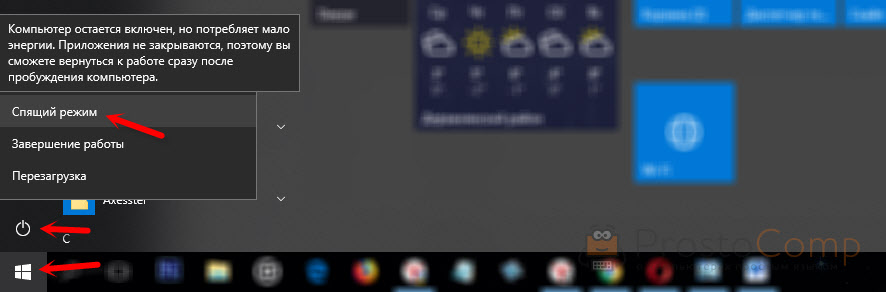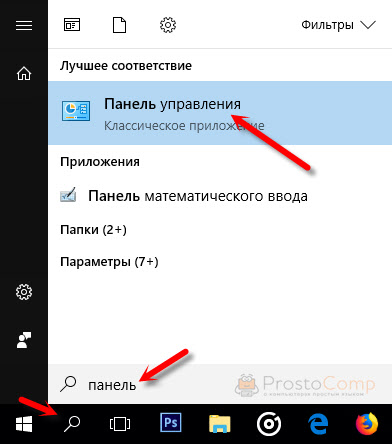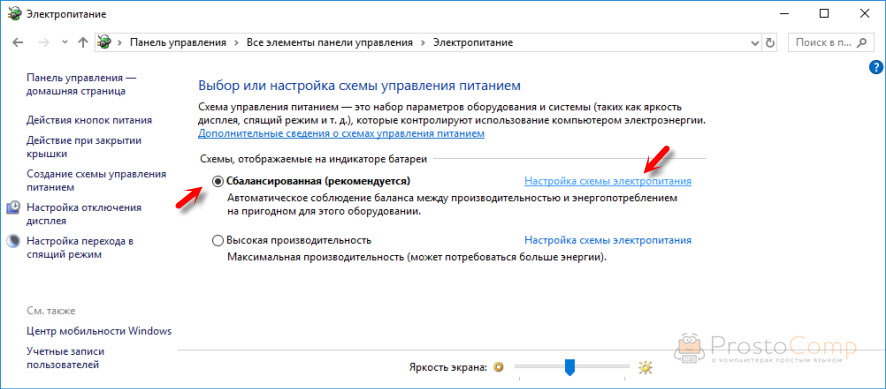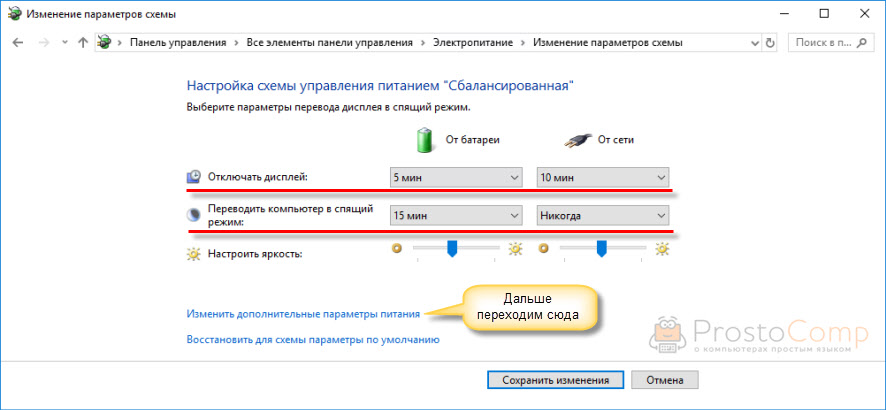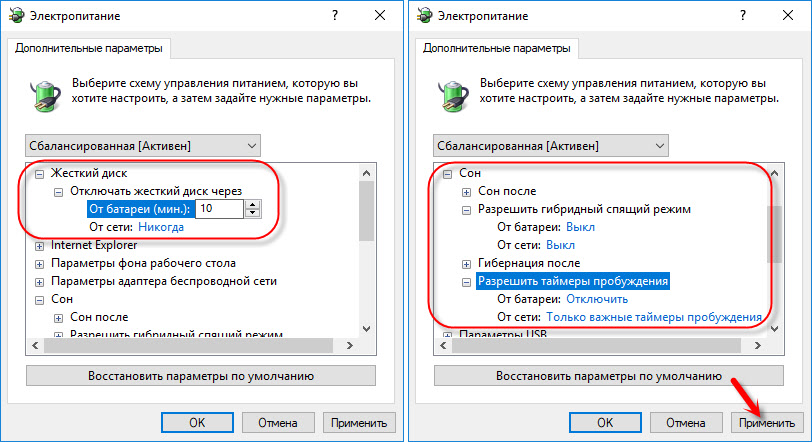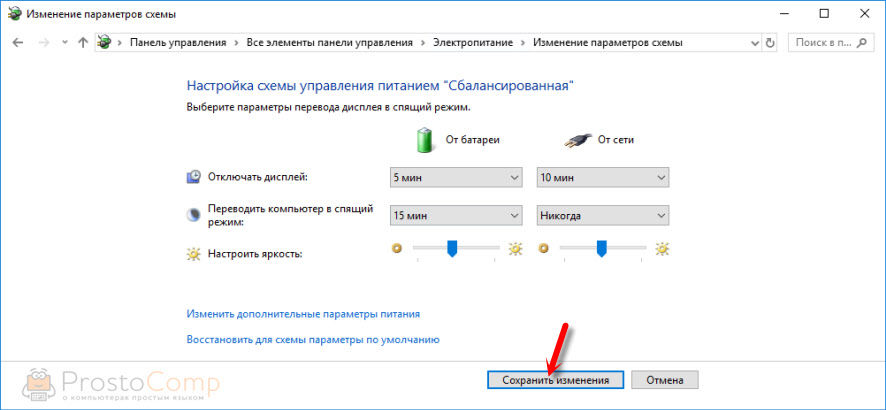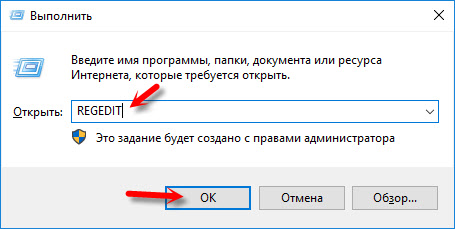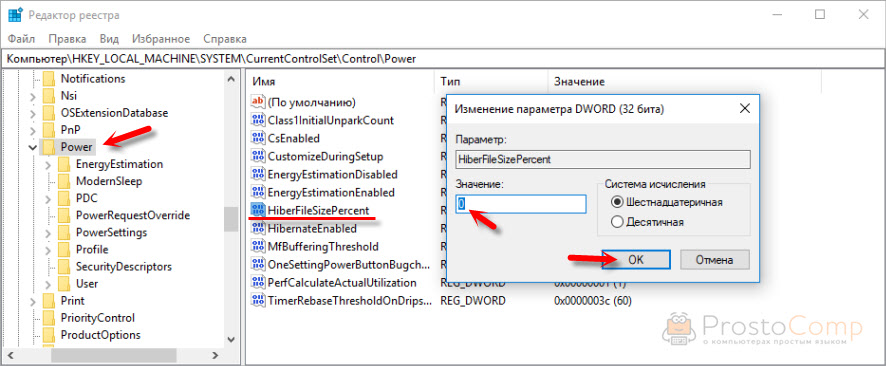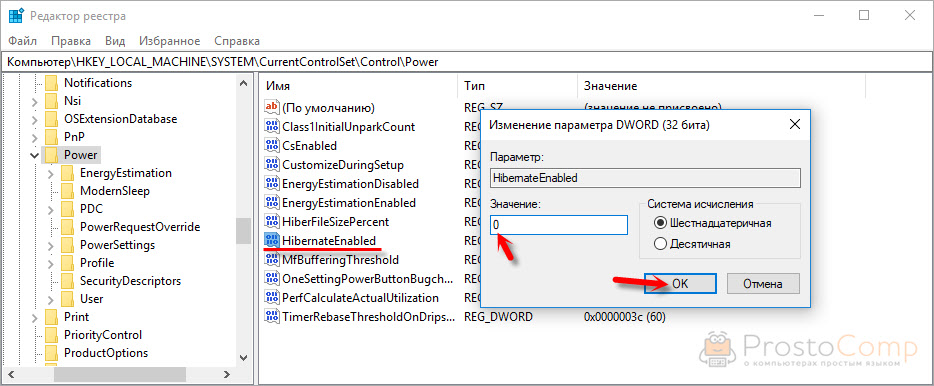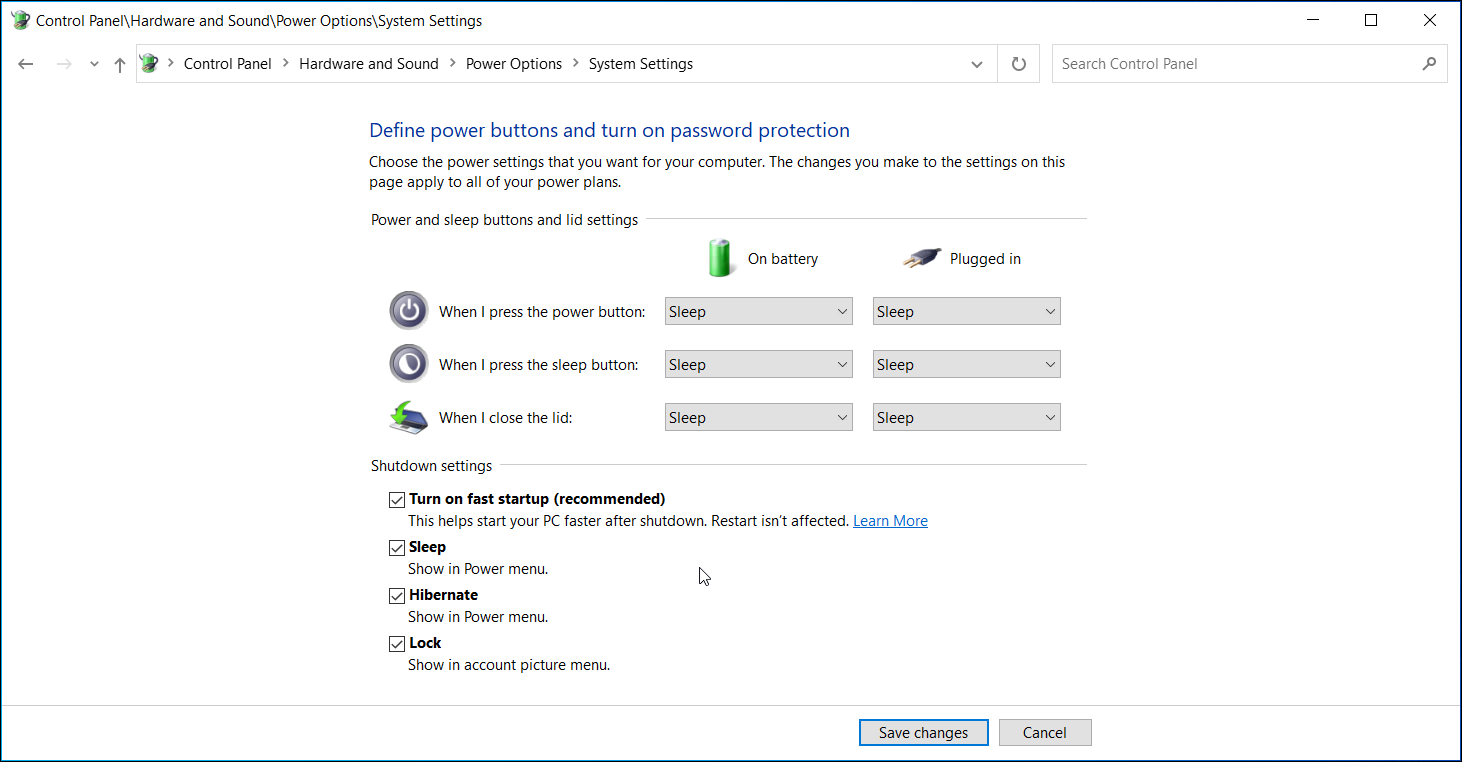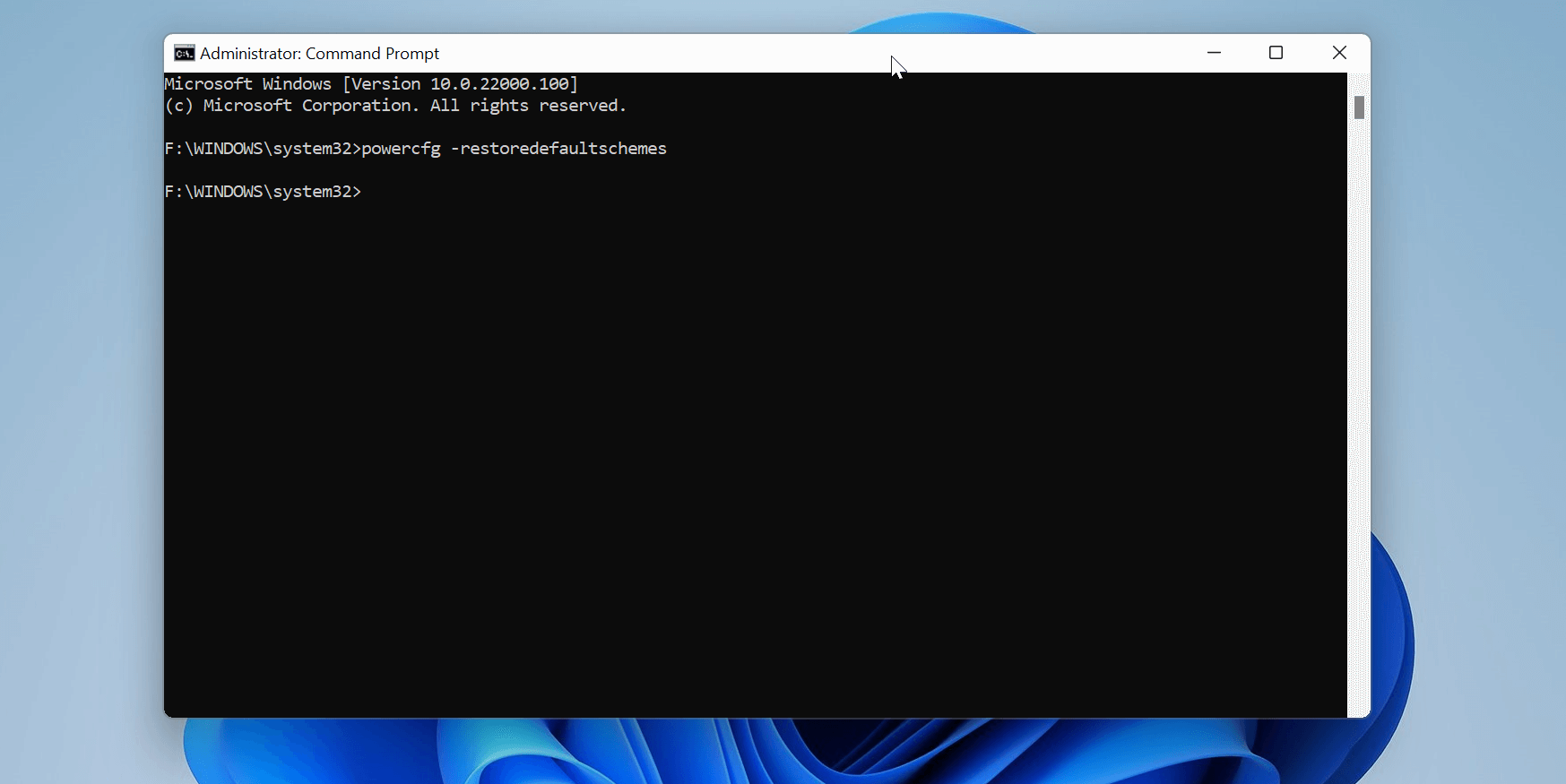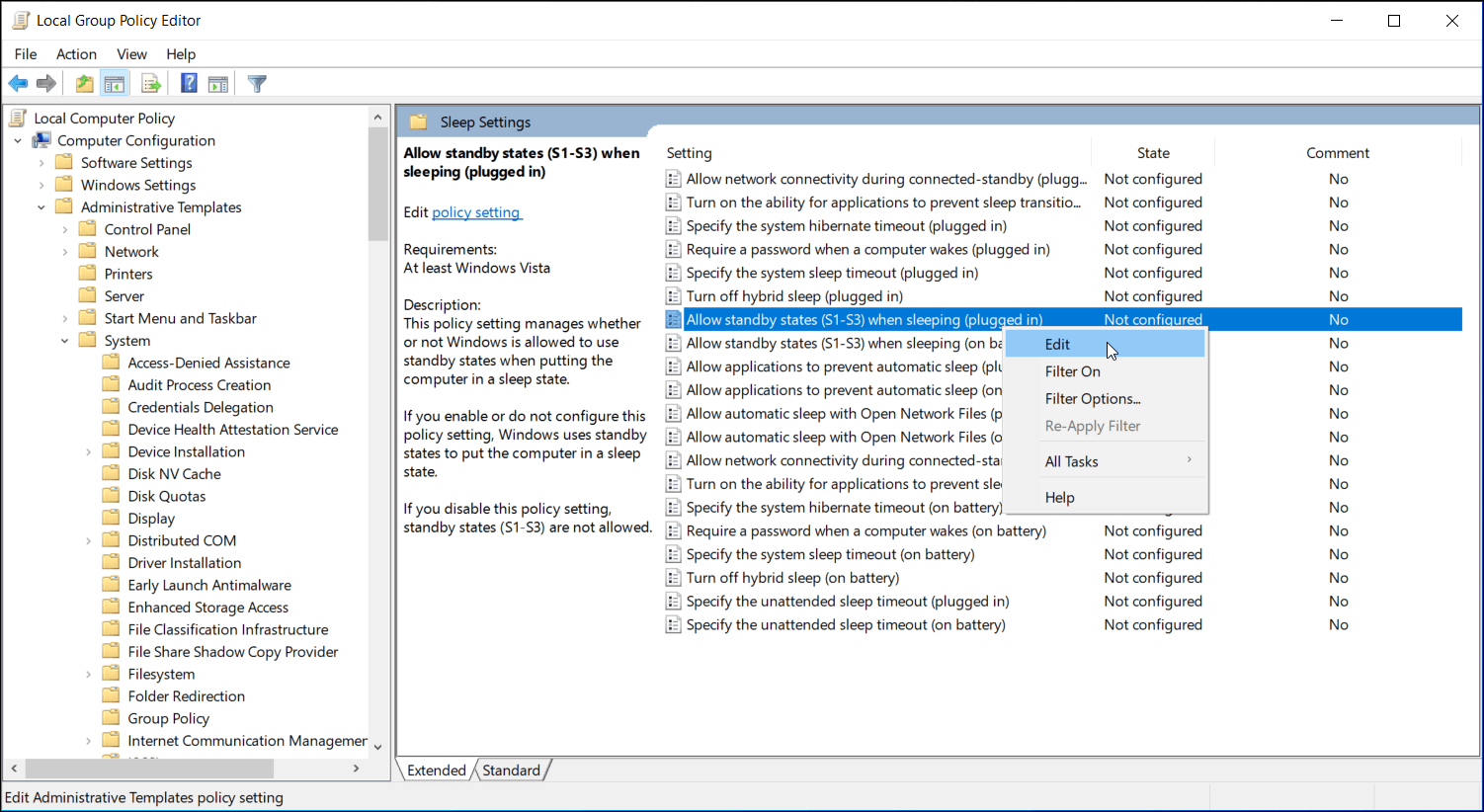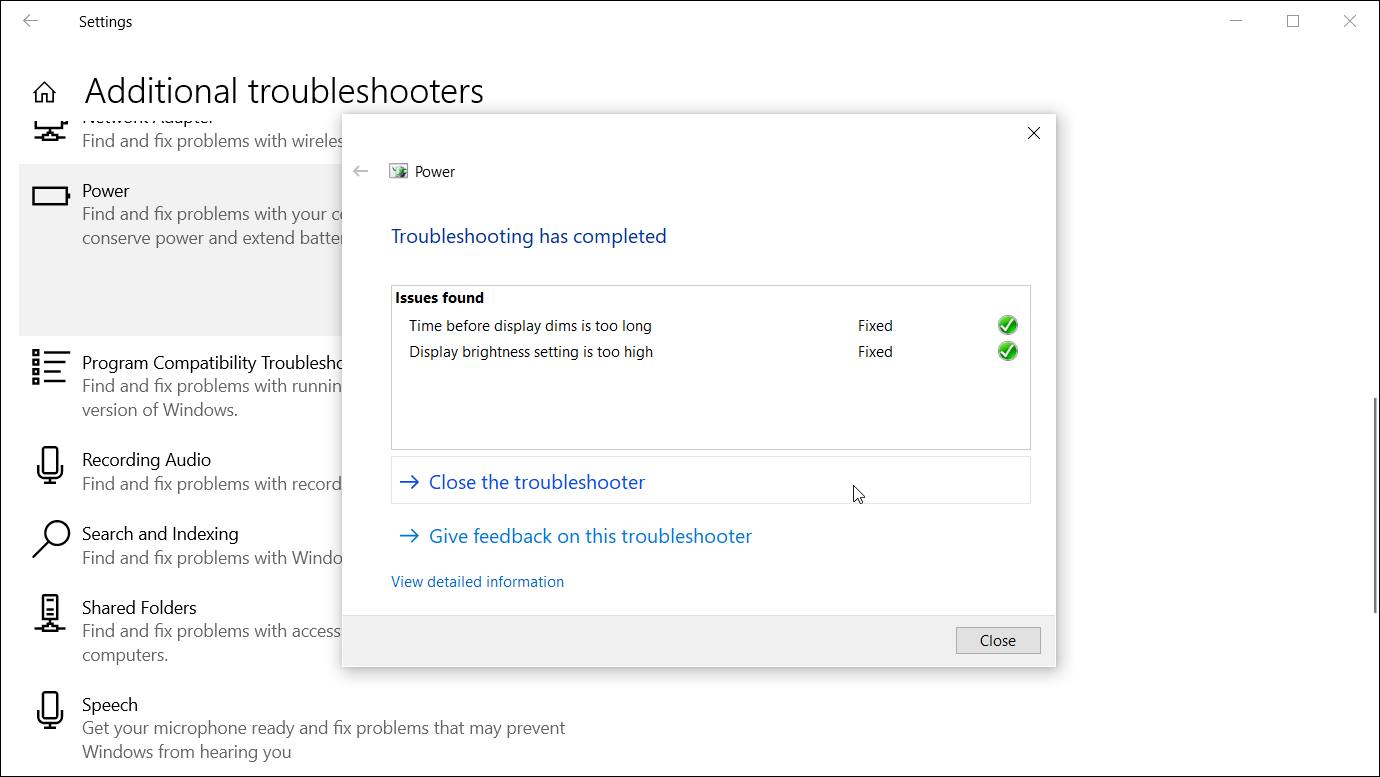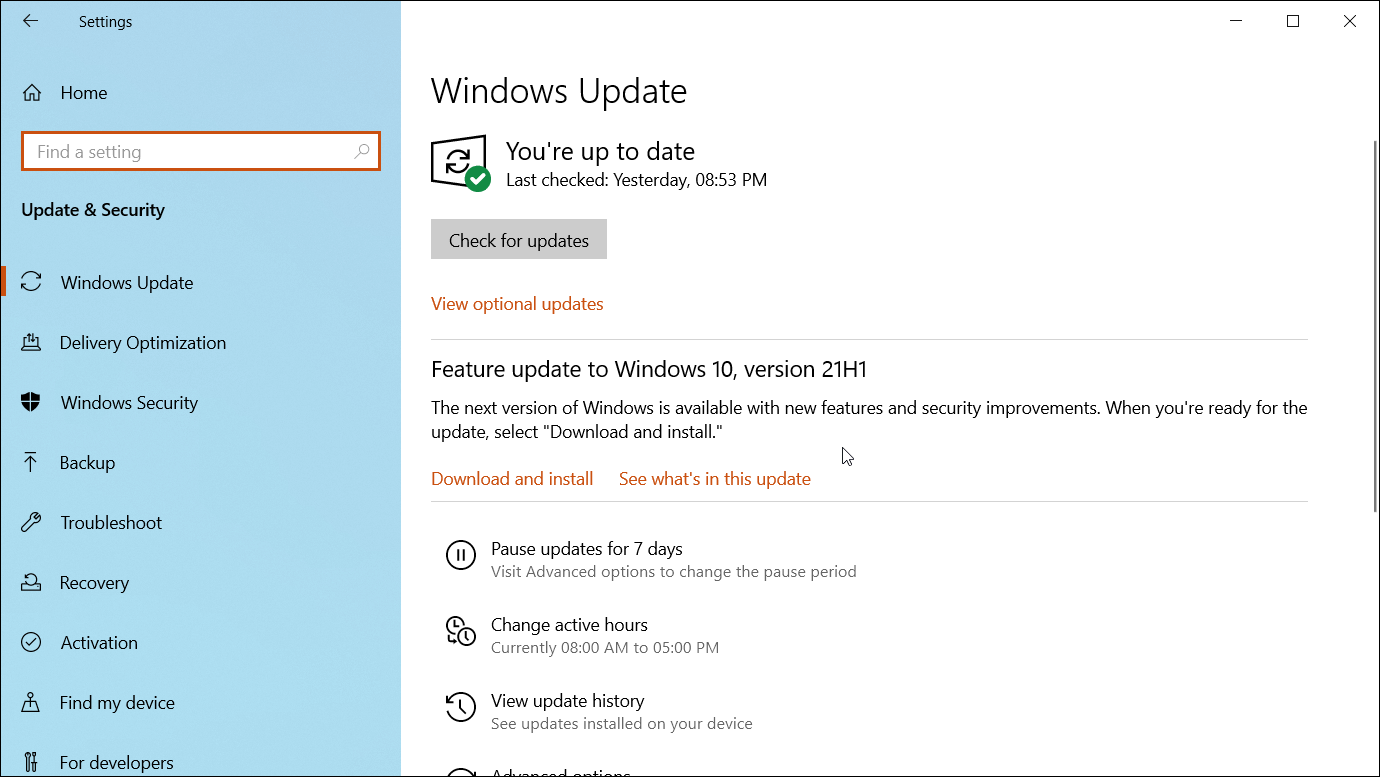Как добавить кнопку сон в windows 10 в меню пуск
Удалить (добавить) Спящий режим из меню Выключение в Windows 10
Сегодня рассмотрим как удалить (или добавить) “Спящий режим” из меню “Выключение” в Windows 10.
Удалить (добавить) Спящий режим из меню Выключение в управлении питанием
1. В строке поиска или в меню “Выполнить” (выполнить вызывается клавишами Win+R) введите команду powercfg.cpl и нажмите клавишу Enter.
2. С левой стороны нажмите на “Действие кнопки питания”.
3.Нажмите на “Изменение параметров, которые сейчас недоступны”.
4. Чтобы добавить “Спящий режим” в меню “Выключение” – поставьте флажок возле “Спящий режим”, чтобы убрать его из меню “Выключение” – уберите флажок возле” Спящий режим”. Нажмите на “Сохранить изменения”.
Удалить (добавить) Спящий режим из меню Выключение в редакторе реестра
1. В строке поиска или в меню “Выполнить” (выполнить вызывается клавишами Win+R) введите команду regedit и нажмите клавишу Enter.
2. Перейдите по пути HKEY_LOCAL_MACHINE\ SOFTWARE\ Microsoft\ Windows\ CurrentVersion\ Explorer\ => зайдите в раздел FlyoutMenuSettings. Если нет раздела FlyoutMenuSettings – нажмите на раздел Explorer правой клавишей мыши, выберите “Создать” => “Раздел” => назовите новый раздел FlyoutMenuSettings
3. Нажмите на раздел FlyoutMenuSettings правой клавишей мыши, выберите “Создать” => “Параметр DWORD (32 бита) => назовите новый параметр ShowSleepOption
4. Откройте параметр ShowSleepOption => в поле “Значение” введите 0 и нажмите на “ОК” – если вы хотите удалить “Спящий режим” из меню “Выключение”. Если вы хотите добавить “Спящий режим в меню “Выключение” – в поле “Значение” введите 1 и нажмите на “ОК”.
Удалить (добавить) Спящий режим из меню Выключение в групповых политиках
Групповые политики есть в Windows Pro, Enterprise или Education, если у вас домашняя версия – используйте предыдущие способы.
1. Откройте групповые политики: в строке поиска или в меню выполнить (выполнить вызывается клавишами Win+R) введите gpedit.msc и нажмите клавишу Enter.
2. Зайдите в “Конфигурация компьютера” => “Административные шаблоны” => “Компоненты Windows” => “Проводник” => откройте параметр “Показывать режим сна в меню электропитание”.
4. Чтобы показывать “Спящий режим” в меню “Выключение” – поставьте точку возле “Включено” и нажмите на “ОК”. Чтобы скрыть “Спящий режим” в меню “Выключение” – поставьте точку возле “Отключено” и нажмите на “ОК”.
На сегодня все, если вы знаете другие способы – пишите в комментариях! Счастья Вам 🙂
Недоступен спящий режим (сон) в Windows 10 (8.1, 7)
В меню Пуск и в настройках электропитания отсутствует пункт Спящий режим. Есть только Завершение работы и Перезагрузка. Как исправить проблему, чтобы в списке появился режим сна?
Вот так это выглядит на примере Windows 10:
Запустите Диспетчер устройств. Если в разделе Видеоадаптеры вы видите Базовый видеоадаптер (Майкрософт)., значит видеокарта работает на упрощенном драйвере.
Установите родной драйвер с официального сайта. Можно попробовать его скачать через функцию Обновить драйверы:
Дождитесь окончания установки драйвера:
После установки оригинального драйвера, видеоадаптер должен содержать имя производителя — Intel, AMD или nVidia:

Теперь Спящий режим доступен в системе:

Напоминаем! Для корректной работы компьютера необходимо устанавливать оригинальные драйверы для всех устройств.
Спящий режим Windows 10: что это, как настроить, включить и отключить?
Многие пользователи, даже не один час проведя за компьютером задаются вопросом, что такое спящий режим в Windows 10, для чего он нужен, как его настроить.
В этой статье я постараюсь максимально подробно описать работу спящего режима. Так же рассмотрим все необходимые настройки данного режима. Ну и покажу как отправить свой компьютер, или ноутбук в сон. А те, кому эта функция не нужна, смогут ее навсегда отключить.
Прежде чем перейти к настройкам, давайте рассмотрим плюсы и минусы режима сна:
Использовать эту функцию, или нет – решать вам.
Что такое спящий режим в Windows 10?
Это такое состояние компьютера, в котором вся информация о предшествующем состоянии хранится в оперативной памяти вашего компьютера, все программы остаются включенными и ждут, когда user начнёт ими пользоваться.
Во время спящего режима выключается экран, останавливается кулеры охлаждения процессора, отключается жесткий диск. Остается включенным питание оперативной памяти и других компонентов, способствующих выходу оперативной системы из спящего режима.
Компьютер не отключён, а стоит на паузе, разумеется, что при этом сильно снижается потребление энергии, по сравнению с тем, когда компьютер находится в рабочем состоянии. На это стоит обратить внимание владельцам ноутбуков, когда устройство работает от батареи.
Чтобы вывести компьютер из спящего режима, можно пошевелить мышью, или нажать любую клавишу на клаве, компьютер сразу запустится и вы сможете продолжать работу.
Уместно здесь, кроме темы «Спящий режим Windows 10», рассмотреть и ещё режим «Гибернация».
При поверхностном взгляде гибернация мало отличается от спящего режима. При уходе в режим гибернации, всё состояние компьютера сохраняется уже не в оперативной памяти, как при спящем режиме, а на жёстком диске. При этом выключаются монитор, кулеры охлаждения и жесткий диск.
Гибернация – более сильный сон, похожа на анабиоз у животных. Конечно потреблении электроэнергии снижается сильнее, чем при спящем режиме, потому что отключается и оперативная память.
Режим гибернации отлично подходит для ноутбуков, так как экономит ещё больше энергии при работе от аккумулятора. Существует так же гибридный спящий режим.
Гибридный спящий режим. В этом режиме сочетаются гибернация и спящий режим, все запущенные на компьютере приложения сохраняются на жестком диске. Если в настройках компьютера включен гибридный спящий режим, то вместо перехода в спящий режим компьютер будет уходить в гибридный.
Как перевести компьютер, или ноутбук в режим сна?
Нажимаем на кнопку «Пуск», там вы увидите кнопку «Выключение», при нажатии на которую откроется такое окно:
Теперь можете нажать на строку «Спящий режим».
Настройка спящего режима в Windows 10
Нужно зайти в панель управления компьютером, её вы найдёте в меню «Пуск».
В поле поиска введите «Электропитание», достаточно ввести «электро», щёлкните на строчку «Электропитание».
В открывшемся окне оставляете отметку «Сбалансированная» и нажимаете на строчку «Настройка схемы электропитания».
В новом открывшемся окне нажимаем на галочки «Отключать дисплей», выбираем время, через какое будет выключаться дисплей вашего компьютера, при простое, можете задать значение «Никогда».
Нажимаем на галочку в строчке «Переводить компьютер в спящий режим». Здесь так же выбираем удобное для вас время, если достаточно места на жёстком диске, то соответственно минуты, если нужна экономия места, то значение «Никогда».
Обратите внимание: если у вас ноутбук, то время перехода в режим сна и отключения дисплея нужно выставлять для питания от батареи и от сети.
Чтобы полностью отключить спящий режим в Windows 10, нужно поставить значение «Никогда» в соответствующем меню.
У меня на ноутбуке вот такие настройки:
Теперь нажимаем на строчку «Изменить дополнительные параметры питания».
В разделе «Сон» жмём «Разрешить гибридный спящий режим». Выбираем нужное вам значение, то есть «Включить» или «Выключить». В этом же разделе нажимаем «Разрешить таймеры пробуждения». Выбираем «Отключить», «Включить» или «Включить только важные».
Рекомендую поставит «Отключить», чтобы не возникало вопроса – почему компьютер сам периодически выходит из режима сна. Он будет выходить при поступлении системных сообщений, типа установка обновлений и тому подобных.
Теперь осталось нажать «Применить» и «ОК».
Нажимаем «Сохранить изменения».
Закрываем панель управления.
Настройка «сна» в реестре
Открываем «Выполнить», одновременным нажатием клавиш «Windows» и «R». В открывшемся окне вписываем «REGEDIT» (без кавычек), можете не заглавными буквами. Щёлкаем на «ОК». Вам откроется редактор реестра.
Новичкам страшно? Мне тоже было страшно! Если не уверены в себе, то, заранее, вручную создайте точку восстановления системы Windows 10.
В редакторе реестра нам нужно открыть ветки, все они расположены в левой части, чтобы открыть нужно два раза щёлкнуть мышкой по нужной ветке реестра.
Переходим в HKEY_LOCAL_MACHINE так же щёлкаем по строчке SYSTEM строчкам CurrentControlSet далее Control и Power. В открывшемся окне находим параметр «HiberFileSizePercent», щёлкаем на него. Меняем значения в параметре DWORD на «0». Жмём «ОК».
Переходим к параметру «HibernateEnabled» и так же меняем значение на «0», «ОК». Закрываем редактор реестра.
Осталось перезагрузить компьютер, чтобы изменения вступили в силу.
Теперь вы знаете, что такое спящий режим Windows 10 и как его настроить.
Как включить спящий режим в Windows 10: инструкция для пользователей
Спящий режим Windows 10
Почему защита персональных данных по-прежнему важна
Скачать SE
Оптимизация
Не приходит обновление до 11
Не устанавливается
Как войти в спящий режим и выйти из него
Для начала, стоит объяснить, что спящий режим – состояние низкого энергопотребления, при котором система приостанавливает процессы и активную деятельность и отключает дисплей, чтобы максимально экономить энергию. Это своеобразная альтернатива выключения, но с возможностью быстрого «пробуждения» компьютера и продолжения работы на том моменте, где вы остановились.
В действительности, существует несколько видов спящего режима:
Но также возникают вопросы – «гибридный спящий режим в Windows 10, что это»? По сути, это гибернация, но только для стационарных компьютеров. Он сочетает в себе сохранение всех активных приложений в файл, как у гибернации и быстрое пробуждение, как в спящем режиме. В Windows 10 этот термин не используется и именуется он гибернацией, как на стационарных ПК, так и на ноутбуках.
Под понятием режима сна в Windows 10 мы будем воспринимать все 3 вида (спящий, гибернация и гибридный), так как они имеют общие настройки и работают по общему принципу.
Как было сказано ранее, спящий режим – состояние максимальной экономии энергии, поэтому он автоматически включается при бездействии, чтобы заряд аккумулятора (если это ноутбук или планшет) или электроэнергия (если это стационарный ПК) не тратились впустую. Время, через которое устройство «заснет» указывается в настройках электропитания, но об этом немного позднее.
Если вы хотите вывести устройство с Windows 10 в сон не дожидаясь времени, вы можете использовать следующие способы:
Дополнительно! На некоторых клавиатурах, для выхода в спящий режим Windows 10, есть горячая клавиша. На ноутбуках (впрочем, как и на ПК) можно настроить какие действия будут происходить при нажатии на клавишу питания (выключение, сон, гибернация и т.д.)
Спящий режим – выключить, включить, настроить на Windows 10
Рассмотрим основные настройки и опции спящего режима – Параметры Windows и настройки электропитания.
Параметры Windows 10
Как вы знаете, Microsoft планомерно отказываются от Панели управления, где сосредоточены все настройки системы и дублируют их в более удобное место – Параметры Windows. С выходом новой версии всё больше и больше настроек добавляется сюда.
Чтобы открыть опции спящего режима, выполните следующие действия:
Но бывают случаи, когда окно Параметров не открывается (так странно может работать Windows 10). В этом случае, вам поможет старая добрая Панель управления
В панели управления нам нужны настройки электропитания системы, где мы сможем не только включить нужные параметры, но и детально настроить их под себя.
Мы узнали, как настроить переход в спящий режим на Windows 10 и изменить время, мы покажем, каким образом можно настроить выход из сна, для конкретного оборудования.
Пробуждение устройства (Windows 10) с использованием клавиатуры или мыши
Используя стандартные настройки Windows, вы можете пробудить компьютер нажав на любую кнопку клавиатуры или пошевелив мышкой. Для некоторых пользователей может быть неудобен один из способов пробуждения или же оба. Поэтому покажем вам, как можно настроить пробуждение.
Пробуждение клавиатурой
Чтобы вам отключить или наоборот, включить выход из спящего режима Windows 10 клавиатурой, необходимо выполнить эти действия:
Вот такая простая настройка позволяет включить или отключить возможность пробуждения ПК клавиатурой. Перейдём к мышке.
Пробуждение мышкой
Чтобы выполнить настройку спящего режима Windows 10, а именно отключить или включить выход из сна мышью, следуйте следующей инструкции:
Но что же делать, если устройство не выходит из сна, или наоборот не хочет засыпать. Об этом далее.
Ошибки
На моём опыте проблема выхода в режим сна была одна из самых популярных, после крупных обновлений Windows 10. У кого-то этот пункт отсутствовал, где-то ПК категорически отказывался засыпать и ошибок такого рода, на разных устройствах было великое множество. Разберем ошибки, которые до сих пор могут быть актуальны и не требуют специальных навыков, чтобы эту проблему решить.
Отсутствие режима сна
Часто, пользователи обращаются с проблемой, что не работает или пропал спящий режим в Windows 10, а именно его нет среди списка выключения. Только Выключение, Перезагрузка и Выход. Ни о каком Спящем режиме нет и следа. Объяснение такой ошибки только одно – всему виной драйвер видеокарты, который и отвечает за вывод в режим сна и гибернацию.
Чтобы исправить сложившуюся проблему, выполните следующее:
После установки нового драйвера перезагрузите ПК и убедитесь в том, что режим сна теперь активен.
Важно! Если указанные выше советы не помогли, и режим сна всё также отсутствует, необходимо установить драйвер чипсета, который отвечает за планы электропитания. Для некоторых материнских плат, есть отдельный драйвер электропитания ACPI, который уже должен быть включен в драйвер чипсета.
Скачать драйвер чипсета или ACPI можно с сайта производителя материнской платы или ноутбука.
ПК не выходит из сна
Таким же образом проверяем и мышь.
Другие ошибки
Чаще всего, вы можете столкнуться с ошибкой, то при пробуждении вы видите черный экран и помогает только перезагрузка ПК через долгое нажатие клавиши питания. Чтобы решить эту проблему надо отключить быстрый запуск.
Эта ошибка обычно возникает после обновления WIndows. После отключения быстрого запуска система Windows 10 начнёт немного дольше загружаться при включении и пробуждении.
Также вы можете обновить драйвер видеокарты или драйвер чипсета (ACPI драйвера), для решения проблемы без отключения быстрого запуска.
Почему компьютер не засыпает и что с этим делать?
Есть много причин, по которым Windows 10 не уходит в спящий режим, вот самые простые и распространённые:
Для стандартного анализа воспользуйтесь следующей инструкцией:
Например, моё устройство не может выйти в режим сна, так как играет музыка во вкладке браузера Chrome, поэтому Chrome и драйвер звука не позволяют заснуть.
Если отключить звук на вкладке, то Chrome не помешает сну, в отличии от работы драйвера. Хром будет считать данную вкладку не столь приоритетной, чтобы не выводить устройство в сон (отключается маркировка мультимедиа для вкладки), но для драйвера звука ничего не меняется, звук воспроизводится, но на нулевой громкости. Такие странные условия взаимодействия приложений и драйверов оборудования с системой.
Также можно проверить устройства, которые могут запрещать Windows выходить в сон.
Где вместо “значение” нужно вписать устройство из ранее предложенного списка. Стоит обратить внимание, что вводить надо также как написано в списке, например:
Еще проверим таймеры пробуждения из-за которых Windows 10 иногда не переходит в спящий режим.
В данной статье мы рассмотрели основные вопросы относительно спящего режима – его включения/выключения, настройки и устранения ошибок. Если у вас возникнут сложности, вопросы или пожелания, будем рады вам ответить в комментариях.
Как восстановить отсутствующую опцию сна в Windows 10
Когда вы открываете меню питания Windows 10, вы обычно видите параметры «Завершение работы», «Перезагрузка» и «Спящий режим». Однако, если вы недавно выполнили обновление или настроили новый компьютер, вы можете заметить, что параметр «Спящий режим» отсутствует в меню «Питание».
Для большинства пользователей ноутбуков отсутствие режима сна очень раздражает, поскольку это означает, что они не могут перевести свой ноутбук в режим сна и сэкономить на батарее. К счастью, вы можете восстановить режим сна в Windows 10 с помощью нескольких настроек.
Почему в меню питания Windows 10 отсутствует параметр сна?
Обычно параметр сна исчезает из меню «Питание» после выполнения обновления или установки обновлений компонентов Windows. Однако, если проблема возникла после выполнения чистой установки, это может быть проблема, связанная с драйвером. Независимо от причины, мы рассмотрим несколько быстрых и сложных настроек, чтобы исправить эту проблему.
1. Включите режим сна через панель управления.
На некоторых компьютерах Windows 10 может отключать режим сна по умолчанию в зависимости от доступности драйвера или конфигурации системы. Первое, что вам нужно сделать, чтобы исправить отсутствующий параметр сна, — это проверить конфигурацию параметров питания на панели управления.
Чтобы включить спящий режим в Windows 10:
Нажмите Win + R, чтобы открыть диалоговое окно «Выполнить». Введите control и нажмите OK, чтобы открыть панель управления.
В Панели управления выберите Система и безопасность> Электропитание.
Нажмите Выбрать, что делают кнопки питания на правой панели.
Затем нажмите Изменить настройки, которые в настоящее время недоступны.
В разделе «Параметры выключения» найдите и установите флажок «Спящий режим». Щелкните Сохранить изменения, чтобы добавить параметр сна в меню питания.
Закройте панель управления и откройте меню «Питание». Теперь вы должны увидеть параметр «Сон» с другими режимами питания.
Если вы не можете найти параметр «Спящий режим» в разделе «Электропитание» на панели управления, вам придется включить его другими перечисленными способами. Если параметр сна неактивен, вам необходимо обновить драйвер дисплея.
2. Восстановите параметры питания по умолчанию в командной строке.
Windows 10 позволяет настраивать схемы управления питанием в соответствии с вашими потребностями. Однако неправильно настроенная схема электропитания может привести к неисправности опций электропитания. Вы можете восстановить схемы управления питанием по умолчанию с помощью команды через командную строку.
Чтобы восстановить схемы электропитания по умолчанию:
Нажмите кнопку «Пуск» и введите cmd. Windows 10 автоматически откроет панель поиска и выполнит поиск вашего запроса. Щелкните правой кнопкой мыши командную строку, когда она появится, и выберите «Запуск от имени администратора».
При успешном выполнении вы не увидите никаких сообщений об успешном выполнении.
Закройте командную строку. Затем откройте меню «Питание», чтобы узнать, доступен ли спящий режим.
3. Включите спящий режим с помощью редактора локальной групповой политики.
Групповая политика позволяет вам настроить ваш компьютер и пользовательские параметры для локального компьютера с помощью редактора групповой политики. Например, вы можете отредактировать политику «Показать спящий режим в меню параметров питания» в редакторе, чтобы включить спящий режим в вашей системе.
Редактор групповой политики доступен только в Windows 10 Pro и более поздних версиях. Если вы не используете версию Pro, следуйте нашему руководству, чтобы включить редактор групповой политики в Windows 10 Home. После включения редактора групповой политики все готово.
Чтобы включить опцию сна в меню питания:
Нажмите Win + R, чтобы открыть Выполнить. Введите gpedit.msc и нажмите OK, чтобы открыть редактор групповой политики.
Затем в редакторе групповой политики перейдите в следующее расположение: Конфигурация компьютера> Административные шаблоны> Компоненты Windows> Проводник.
На панели справа найдите и щелкните правой кнопкой мыши политику «Показать спящий режим в политике меню параметров питания» и выберите «Изменить».
Выберите «Включено», нажмите «Применить» и «ОК», чтобы сохранить изменения.
Это должно восстановить режим сна в меню «Питание» в Windows 10. Если вы не видите изменений сразу, перезагрузите компьютер и повторите попытку.
Если это не помогло, попробуйте настроить политику параметров сна в редакторе групповой политики. Для этого откройте редактор групповой политики и перейдите в раздел Конфигурация компьютера> Административный шаблон> Система> Управление питанием> Параметры сна.
На правой панели найдите и щелкните правой кнопкой мыши Разрешить состояния ожидания (S1-S3) в спящем режиме (подключен) и выберите Изменить. Установите для него значение «Включено / Не настроено» и нажмите «Сохранить изменения».
Снова откройте меню питания и проверьте, вернулась ли кнопка сна.
4. Запустите средство устранения неполадок питания.
В Windows 10 есть встроенные средства устранения неполадок, которые могут помочь вам найти и исправить проблемы для оборудования и настроек, связанных с системой. Средство устранения неполадок питания — один из таких инструментов, который может помочь вам исправить проблемы с настройками питания вашего компьютера. Вот как им пользоваться.
Нажмите Win + I, чтобы открыть Настройки.
Затем перейдите в раздел «Обновление и безопасность» и нажмите «Устранение неполадок» на левой панели.
Если вы не видите параметры устранения неполадок, щелкните Дополнительные средства устранения неполадок.
Прокрутите вниз до раздела «Найти и исправить другие проблемы» и нажмите «Питание».
Затем нажмите Запустить средство устранения неполадок. Он просканирует систему на предмет проблем, связанных со схемами питания, и автоматически исправит их.
Закройте средство устранения неполадок и откройте параметр «Питание», чтобы узнать, доступен ли режим сна.
Вы также можете запустить средство устранения неполадок питания из диалогового окна «Выполнить». Для этого нажмите клавиши Windows + R, введите msdt.exe / id PowerDiagnostic и нажмите Enter. Затем в появившемся окне средства устранения неполадок с питанием нажмите «Далее», чтобы запустить его.
5. Как включить неактивный режим сна на панели управления
Иногда вы можете физически увидеть параметр сна на своем компьютере, но на самом деле вы не можете щелкнуть по нему, потому что он неактивен. К счастью, если это произойдет с вами, есть простой способ исправить это.
Если вы только что купили ноутбук с Windows 10 с выделенным серым цветом режимом сна, скорее всего, в системе используются более старые драйверы, установленные на производственной линии. Таким образом, лучшее, что вы можете сделать после настройки нового компьютера, — это установить все ожидающие обновления драйверов и обновлений Windows.
Для этого перейдите в «Настройки»> «Обновление и безопасность»> «Обновления Windows» и проверьте наличие доступных обновлений Windows.
Связанный: Как найти и заменить устаревшие драйверы Windows
Вы также можете установить последние версии драйверов дисплея вручную с веб-сайта производителей ноутбуков / графических процессоров, диспетчера устройств Windows или использовать проприетарный инструмент, такой как GeForce Experience или AMD Radeon Software, если у вас есть дискретный графический блок.
У нас есть подробное руководство по обновлению графических драйверов в Windows 10, которому вы можете следовать, чтобы узнать больше.
Теперь вы должны увидеть параметр сна в меню питания
Дополнительные режимы питания, такие как спящий режим и гибернация, позволяют экономить электроэнергию без полного выключения системы. Если вы не нашли вариант сна после выполнения обновления, установите все ожидающие обновления для вашей системы. Поскольку Windows по умолчанию устанавливает универсальный драйвер дисплея Microsoft, он может оказаться неэффективным, если вы хотите получить доступ к расширенным настройкам системы.
Кроме того, настраиваемые схемы управления питанием Windows могут помочь вам продлить срок службы батареи и сэкономить электроэнергию, когда система находится в режиме ожидания. Если у вас еще нет настроенной индивидуальной схемы управления питанием, сейчас самое время это сделать.